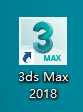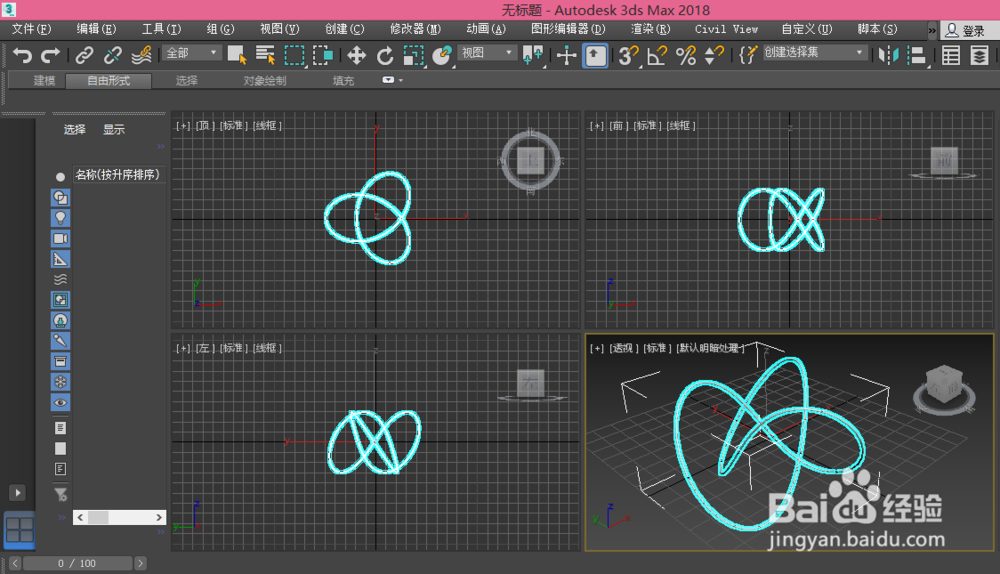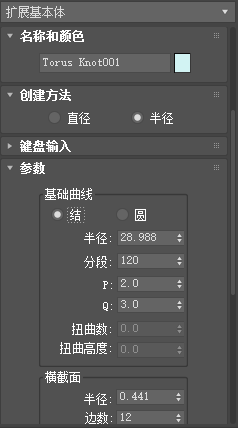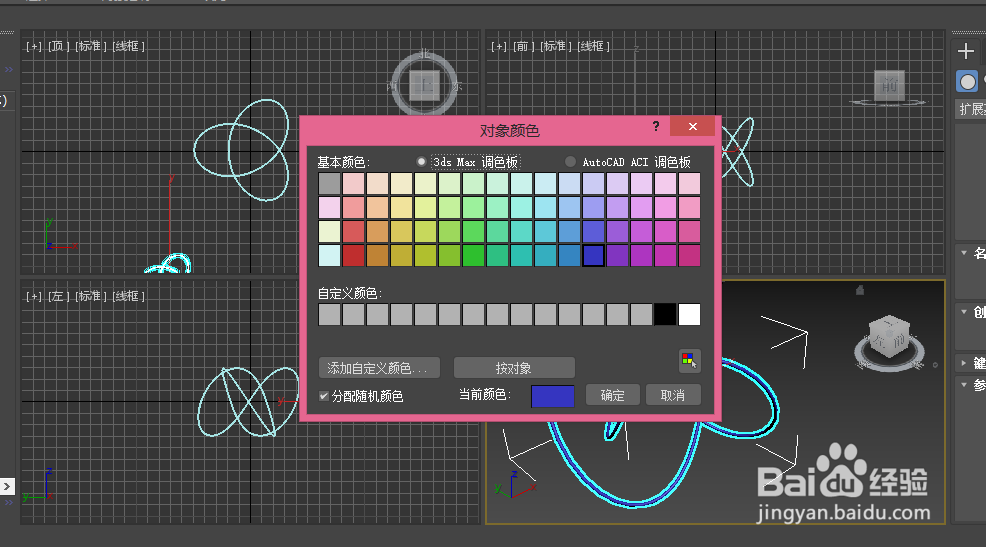3ds Max如何使用环形结
1、首先我们来打开自己所使用的3ds Max软件,我的如图是2018版的
2、打卡3ds Max以后的操作界面一般都会略有不同,但是不会影响我们的具体操作,这与我们使用的3ds Max版本不同有很大的关系,我的如图
3、从最上面的操作栏中找到创建功能,打开创建以后就可以看到扩展基本体,我们所说的这个环形结就在扩展基本体中,如图
4、选择了环形结就可以在涠础险渥操作界面中进行操作了,操作方法很简单,鼠标左键按住不放进行拖动就会出现环形结,再次按住鼠标左键的时候就是调节粗与细,如图
5、在最右侧我们还可以调节环形结的一些参数,也可以直接设置半径,或者更改形状,等等,如图
6、在右侧还可以修改环形结的名称和颜色,操作方法也是很简单的,点击颜色进行选择就可以了
声明:本网站引用、摘录或转载内容仅供网站访问者交流或参考,不代表本站立场,如存在版权或非法内容,请联系站长删除,联系邮箱:site.kefu@qq.com。
阅读量:44
阅读量:68
阅读量:49
阅读量:52
阅读量:37